【WindowsXPをVirtualBoxにインストール】
ここまででVirtualBox側の仮想ハードウエア環境は作成完了となりました。次はその環境にWindowsXP Proをインストールします。
▼① パソコンがインターネットに接続されていれば、接続ケーブルを一旦外して下さい。又はルーター、モデムの電源が入っていれば一旦電源を切って下さい。インターネットとパソコンの接続を遮断する為です。多分、問題は無いと思いますが、WindowsXPをインストール中にインターネットから何らかの攻撃をVirtualBoxでインストールしているWindowsXPが受けるかもしれません。
これはWindowsXPのインストール後にSP3(サービスパック3)をインストールするまでの暗黙の鉄則です。今回はその鉄則をVirtualBox使用時でも取り入れることにします。VirtualBoxがどのようにインターネットと接続を行っているかに不安要素がある為の処置です。
▼② WindowsXPをインストールするCDをCD/DVDドライブに[SHIF]キーを押しながら入れます。そうしないとWindowsXPのオートラン機能でWindowsXPのインストールがVirtualBoxでないパソコンで自動起動されてしまいます。
▼③ VrtualBox画面の上部中央にある「起動(T)」ボタンをクリックします。
注意)WindowsXPインストールCDはCD/DVDドライブに入れたままにして置く。

▼④ 以下のお知らせダイアログが表示されます。内容を読みます。VirtualBoxで動作している仮想OS上にマウスをクリックすると次回からマウスもキーボードも仮想OS上にだけ反映される。その事を「キーボードの自動キャプチャ」と言っています。それを解除するにはキーボードの右側の[Ctrl]キーを押す、と言う事が書かれています。その事を[ホットキー]又は[キャプチャの解除]と言っています。
「次回からこのメッセージを表示しない」をチェックし、「OK」ボタンをクリックする。
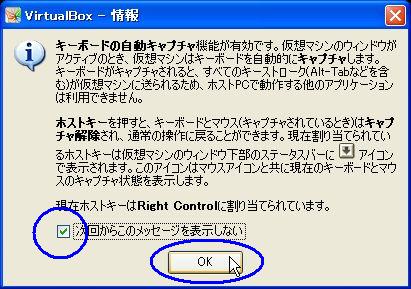
▼⑤ 一瞬だけ最初に以下の画面が表示されます。本当に一瞬なので場合によっては気付かないかもしれません。
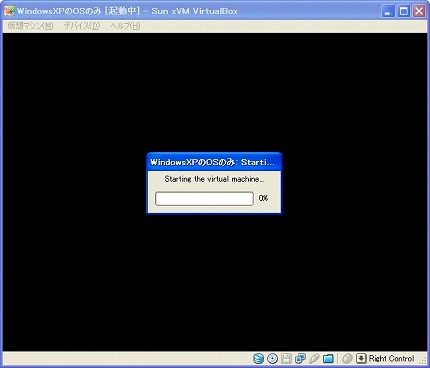
▼⑥ 次に以下のVirtualBox仮想OS起動画面(BIOS画面)が表示されます。実際は以下の画面を表示している間に裏でBIOSの処理をしています。数秒で消えます。なお、実際のBIOS画面を見たければ、画面下部にあるメッセージから[F12]ファンクションキーを押すと表示されます。
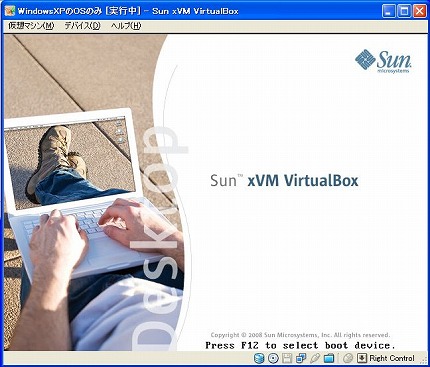
▼⑦ 画面が以下に変わります。WindowsXPのインストール画面です。CD/DVDドライブからWindowsXPのCDを読んでいるところです。しばらく待ちます。
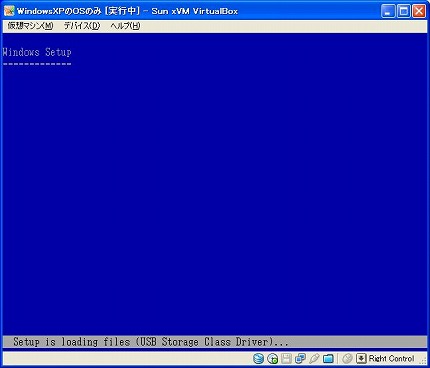
▼⑧ 以下の画面が出たら、WindowsXPをのセットアップ開始です。ココからはキーボード操作になるので、一旦以下の画面にマウスポインタを持って行き、一度クリックをします。そしてWindowsXPのセットアップを開始する為に[Enter]キーを押します。
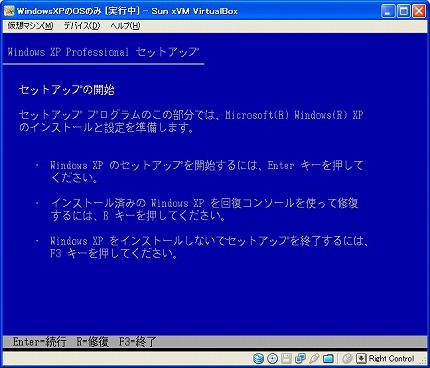
注)マウスクリック後はマウスポインタが消えますが問題はありません。仮想OS上に入ったからです。
▼⑨ 以下の画面が出たら、[F8]キーを押します。
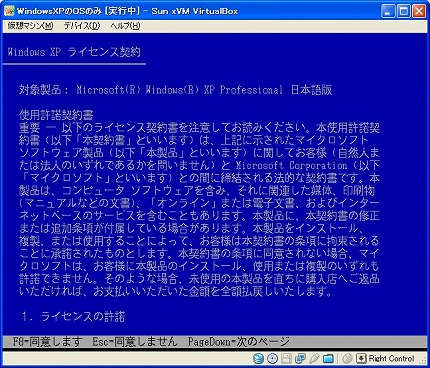
▼⑩ 以下の画面が出たら、キーボードに合したキーを押します。通常は[半角/全角]キーを押します。
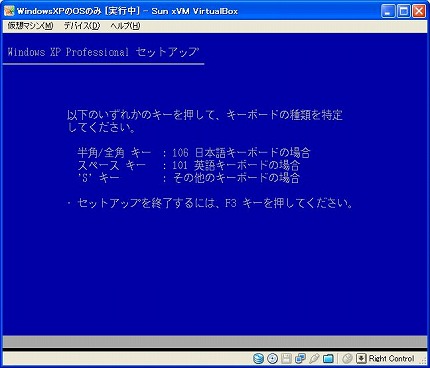
▼② WindowsXPをインストールするCDをCD/DVDドライブに[SHIF]キーを押しながら入れます。そうしないとWindowsXPのオートラン機能でWindowsXPのインストールがVirtualBoxでないパソコンで自動起動されてしまいます。
の作業がどうもうまくいきません。自分の知識の少なさもあると思うのですがシフトを押しながらドライブに入れ起動してもまったく動きません。どうすればよろしいでしょうか?
takahiroさん。初めまして。
VirtualBoxがCD/DVDドライブを認識しない件ですが。
VirtalBox本体画面の右側に表示されて以下の内容を確認して下さい。
[ストレージ] -> [IDE セカンダリマスター(CD/DVD)]
ここで表示されている[ホストドライブ'*']の * がパソコンのCD/DVDドライブと同じかチェックして下さい。
違う場合はVitualBoxのメニューから
[仮想マシン(M)] -> [設定(S)...]
を選択クリックして、
[ストレージ] -> [ホストドライブ'*']
部分を変更して下さい。
インストールCDとはなんですか?
無知で申し訳ないのですが教えてください。
空のCD-romでは駄目ですよね?
Kanouさん。初めまして。
インストールCDとは、WindowsXPで言えはWindowsXPのOSの市販パッケージに入っているCDです。
OSインストール済みパソコンを購入した時に付いているリカバリーCDとは全く違います。
この頁の場合はWindowsXPのOSをインストールするCDです。
よって、空のCD-ROMでは全く意味が異なります。
もう少し仮想OSソフトとは何か。
仮想OSは何が出来るか。
事前にインターネットを検索して知識を集める事をお勧めします。
(この部分は自力本願で頑張るしかありません。)
起動する時に
FATAL : Could not read from the boot medium! System halted.
とでてくるんですが、どうしたらいいですか?
るいさん。初めまして。
Q1)どのタイミングの画面で出るのでしょうか?
Q2)そしてそのメッセージは画面のどこに出るのでしょうか?
Q3)インストールするXPだと思うのですが、FDからのインストール、
それともCDブート起動でのインストール、どちらでしょうか?
Q4)パソコンの実際の物理メモリと、今回仮想化する仮想メモリは
どれくらいでしょうか?
その他で気が付く情報があれば、お手数ですが宜しくお願いします。
※詳細な状況が判らないので何とも言えませんが、
以下にURL内容に心当たりは無いでしょうか。
http://diary.gaohmaru.com/?eid=1339651
解決しそうですか?
素早い返事ありがとうございます^^
①タイミングは、このサイトの通りの手順で作成した「Windows XPのOSのみ」を起動し、VirtualBoxのログが出てその直後にでます。
②cmdみたいなもの(cmdではない)の左上に文字として表示されます。
③PCに詳しくないんですが、microsoft社様の「xpsp3_5512.080413-2113_jpn_x86fre_spcd」とゆうISOファイルを読み込んで起動しています。実際のXPのインストール用のCD?は持っていないので、この手段しかできません;;
④これは分かりません。ごめんなさい;;
少しの情報ですが、下に書き留めます^^
使用中OS : windows 7 Home Premium 32bit
使用したいOS : windows XP
よければ返事お願いします!
「ログ」ではなく「ロゴ」でした^^;
るいさん。
ダウンロードしたxpsp3_5512.080413-2113_jpn_x86fre_spcd.isoファイルは
WindowsXPのOSをインストールするCDイメージでは無いです。
WindowsXPのOSをインストールした「後」にOSをアップデートする為の
アップデートファイルだけが入ったCDイメージです。
WindowsXPのOSをインストールがVirtualBoxが既に完了している前提が
必要です。
その前提での処理でしょうか?
すいません。返事遅れました^^;
友達がVirtualBoxでWindowsXPができたと聞いたので、skypeでtorrentファイルを送ってもらい、torrentファイルを開けるソフト(utorrento)を起動して何時間か待って、VirtualBoxのファイルタブの「仮想アプライアンスのインポート」で読み込ませた?結果、見事できるようになりました^^!
少しの間ですが、サポートしてくれてありがとうございます(・ω・`)
また困った事があるかもしれないので、その時にサポート願います!!
>・・仮想アプライアンスのインポート・・
まだ、使った事が無い機能。(恥
とにかく解決出来て良かったです。
今度困った事が出来たら、そのSkypeの友達に聞いて下さい。(汗
※管理人も教えてもらいたい。Skypeも使いたいが使った事が無い。
すいません、こちらのミスでPCを初期化させた為、もう一度初めからです(泣
遠隔操作などでやってもらえないでしょうか?^^
るいさん。
>・・PCを初期化させた・・
なっ、なんと強引、大胆不敵、支離滅裂、一日一善?
そうですね~。
10万円でどうでしょう?
とりあえずは前金で5万。
torrentファイで送って下さい。
自分 * 学生なんで、そんな大金ありません;;
無料でできませんか?
あ~~~ ・・;。
ごめんね~。
ココのサイトは18歳未満は出入り出来ないの。(ウン
パソコンで仮想OSを動かしても悪いことは出来ないから、今日は早く寝なさい。
18歳以上の綺麗(キレイ)な御姉さんを代わりに出して。(コラコラ
Paragon Go Virtuaを利用して、既存のWindws環境を利用し、VirtualBox取り込むにはどうすればいいですか?
この場合でも、WindowsのCDは必要になるんですか?
sukeさん。初めまして。
Paragon Go Virtua は使った事が無いので詳しい返事は出来ません。
「窓の杜」に一部の解説があるのでそれを参考にして下さい。
http://www.forest.impress.co.jp/docs/review/20100720_381337.html
>・・WindowsのCDは必要になるんですか?
経験上ですが、ハードウエア環境が変わるのでドライバーの更新等で必要になるかもしれません。
但しWinXP以上は必要になる事は無いと予測しています。
※Win98は確実に必要でしょう。
※メモ:ダウンロードURL
http://www.paragon-software.com/home/go-virtual/download.html
※メモ:操作マニュアル(英語)
http://www.paragon-software.com/docs/GoVirtual_manual_eng.pdf
※メモ:使い方例(英語)
http://www.paragon-software.com/home/go-virtual/how_it_works.html
お忙しいところたびたびすみません!
バージョンは4.0.6r71416です。
⑤の場面で、黒い画面のまま
「FATAL:No bootable medium found! system halted」のままで先に進みません・・・
どうしたらよいか詳しく教えていただけませんか?
じゃっきーさん。初めまして。
CD/DVDドライブにインストールCDは入っているのでしょうか?
それとドライブをマウントしているかを設定で確認して下さい。
「Shift」キーを押しながらインストールCDは入れました。
CD/DVDドライブのマウントしているかはどう確認しますか?
ストレージのIDEセカンダリ マスター(CD/DVD)の右は空のままです。
じゃっきーさんへ。
設定画面 -> ストレージ -> 右側の「属性」 ->
「CD/DVDドライブ(D)」文字の右端のCDマークをクリック ->
ポップアップメニューが表示されるので、そこから「ホストドライブ」を
選択クリックします。
するとその設定画面・ストレージの右側「情報」 の「タイプ」が
「ホストドライブ」になります。
「OK(O)」ボタンをクリックして、仮想OS(WinXP)を再起動します。
で、どうでしょうか?
それとそのインストールCDは元々がブートCDでしょうか?
右側の「属性」は
名前 IDE コントローラ
タイプ PⅡX4 その下に
チェック ホストのI/Oキャッシュを使う
に、なっていて管理人さんの言われる
「CD/DVDドライブ(D)」文字の右端のCDマーク・・・
が無いのですが・・・
すみません、こういうものを使うレベルではないのですが
XPから7にして外付けハードディスクが7非対応になり
子供のアルバムが・・・
よろしくお願いします。
じゃっきーさんへ。
もう少し環境面を詳しく教えて下さい。
・PCのOSはWin7?
・外付けHDD有り?
・その他
CD/DVDドライブのマウントはこんな感じです。
↓ こんな感じです。
http://virtual-soft1.nnn2.com/wp-content/uploads/virtualsoft_xp_inst01.png
ひょっとしてCD/DVDドライブはUSBの外付けですか?
CD/DVDドライブはUSBの外付けなら、上記ポップアップにそのドライブが表示される、はず。
>XPから7にして外付けハードディスクが7非対応になり
上記の話を詳しくお願いします。
・PCのOSはWin7?
はい!Win7です
・外付けHDD有り?
今は付けていません…XPを使える環境にしてから接続しようと思ってます。
CD/DVDドライブのマウントはhttp://virtual-soft1.nnn2.com/wp-content/uploads/virtualsoft_xp_inst01.png
これで判りました!!
XPから7にして外付けハードディスクが7非対応になり
外付けハードディスクが数年前の物で
7では非対応とメーカーに電話して確認しています。
なのでこの方法でXPの状態で使えないかと・・・
じゃっきーさんへ。
>・・この方法でXPの状態で使えないかと・・・
ムッ!、無理です。(涙
その中間にWin7が入っていますから。
Win7から見えないものは仮想OSからも見えません。
・パソコンの型番
・古い外付けのHDDの型番
・Win7は32ビット? 64ビット?
上記を教えて下さい。
逃げ手を考えてみます。(イヤ・・、無理、かな? 悲
※今からしばらく外出します。
え”~~~~~!!
・パソコンの型番
自作物なので・・・
ただ、お店の人には高スペックと言われました(^^;;
・古い外付けのHDDの型番
BuffaloのHD-HU2シリーズ2台をDiskManagerで1つのハードディスクに認識させています。
・Win7は32ビット? 64ビット?
64ビットです。
じゃっきーさんへ。
Buffalo製の「Disk Manager Ver.1.01」ですか・・。
これは厄介ですね。
Win7に上げる前に本体を解除出来れば解除しておくべきでしたね。
多少、昔の話ですが。
外付けのHDDは仮想OSからもUSBならばダイレクトに接続できる。
と何かで聞いた事があります。
WinXPでしか動かないドライバーがある時にそれを使う。
(今は使っていない)XPモードも確か、その機能が合ったはず。
※基本機能だったかな?
VirtualBoxにWinXPをインストールして下さい。
それで外付けHDDをUSBにダイレクトに接続する。
USB等の外部機器は仮想OSに接続されると、Win7側(ホストOS側)は使用できなくなります。
逆にWin7(ホストOS側)で使っていると仮想OS(ゲストOS)では使用出来なくなります。
USBに関する接続の記事は下書き中で半年ほど肥やしになっています。
駄目で元々です。
出来る可能性は75%、ぐらい。(汗
※管理人はVirtualBoxのホットスワップ機能が貧弱で嫌いなので、
※古いVirtual PC 2007 を今でも大事に使っています。
※動けばイイです。
ありがとうございます!
明日試してみます!!!!!
50%にしておいた方が、よかったかな。(ハハハ・・・
WinXPのインストールCDが有れば、XPモードをWin7 Homeにインストール出来るのも、言い忘れた。
管理人さんおはようございます。
VirtualにWinXPインストール出来ました!!
そこで、Buffaloのセットアップを試みましたが
」本プログラムは現在ご使用のOSでは動作いたしません。終了いたします。」が出てセットアップ出来ません(T.T)。
次に、デバイス→USBデバイス→BUFFALO INC.USB2-IDE Bride[0106]が2つ出て認識はしている様です。
次に、その1つをクリックすると「USBデバイス"Unknown Device"の仮想マシン"WindowsXPのOSのみ"への割り当てに失敗しました。」と…
もう1つをクリックすると、レ点のチェックが入ります。
やはりDisk Managerをセットアップ出来ないからでしょうかね~?
じゃっきーさんへ。
>VirtualにWinXPインストール出来ました!!
自作PCが出来るなら、これぐらいは簡単でしょう。
復元ポイントを先に設定してから
Disk Managerを仮想OSのWinXPにインストールしてください。
そして、以下は半年前に書いて下書き途中のモノですが、公開します。
参考にして下さい。
注意:バージョンは古いですが、基本的な考え方は同じのはずです。
http://virtual-soft1.nnn2.com/?p=243
ほとんど覚えていませんが、USB接続はクセがあります。
イロイロやり方を変えてみて下さい。
駄目な時はOS(Win7)の再起動から、再スタートです。
はっきり言って、我慢比べです。
自作PCはマザーボードにつなぐだけなんでプラモデルより簡単です(^^;;;
根本的にパソコンが判ってないんで…
復元ポイントの設定とは?どうするんでしょうか?
じゃっきーさんへ。
>復元ポイントの設定とは?どうするんでしょうか?
_| ̄|○
システム更新をもとに戻せる機能です。
Windows7の方は以下を参照して下さい。
http://windows-7.nnn2.com/?p=177
WinXPは[アクセサリー] -> [システムツール] -> [復元ポイントの復元]
で表示される画面で使用できます。
ドライバー関連を更新する時は念の為に元に戻せるようにしましょう。
管理人さん!うまくいったようです♪
ただ、かなり不安定なようで10数回目でやっと認識開くことが出来ましたが、吸い出したものを別ハードディスクへ入れようとつなぐと認識されず…再起動させるとまた最初の外付けハードディスクを認識せず(>.<)
まぁ気長にやってみます
本当にありがとうございました!!
じゃっきーさんへ。
やはり、USB接続は不安定でしたか。
※サービスパックやWindowsUpdateを全てやると少しは安定するかもしれません。
前のコメントでも書きましたが、WinXPのインストールCDが有れば、
XPモードをWin7 Homeにインストールできます。
XPモード(仮想OS)もUSBのダイレクト接続をサポートしています。
詳細はMSサイトにて ↓。
http://www.microsoft.com/japan/windows/virtual-pc/default.aspx
但し、アクティベーションはUSB接続が出来るのを確認してからにして下さい。
御武運を祈っています。